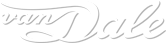Van Dale Vraagbaak
Hier kun je antwoorden vinden op technische vragen over Van Dale-producten.
- Ik heb de Grote woordenboeken geïnstalleerd, maar hoe kan ik het woordenboek gebruiken in Microsoft® Office Word?
-
De koppeling met Word gaat via een zgn. Droplet, zie onderstaande uitleg.
Vanuit uw tekstverwerkingsprogramma naar het woordenboek
Vanuit elke omgeving en elk tekstverwerkingsprogramma zoals Microsoft® Office Word, Excel of uw e-mailprogramma kunt u een woord opzoeken door het met uw muis te verslepen naar het zogenaamde woordstofzuigertje.

Nadat u het woord in de droplet hebt geplaatst, wordt het automatisch ingevoerd in het invoervenster "zoeken in woordenboek" en opgezocht.
Let op! Om de droplet te kunnen gebruiken, moet deze geactiveerd zijn. U doet dit door in de taakbalk op het volgende icoontje te klikken:

U kunt de droplet sluiten door nogmaals op dit icoontje te klikken, óf door rechtsboven op het kruisje van de droplet te klikken.
- Ik heb de Grote woordenboeken geïnstalleerd, maar hoe kan ik het woordenboek gebruiken in Microsoft® Office Word?
-
De koppeling met Word gaat via een zgn. Droplet, zie onderstaande uitleg.
Vanuit uw tekstverwerkingsprogramma naar het woordenboek
Vanuit elke omgeving en elk tekstverwerkingsprogramma zoals Microsoft® Office Word, Excel of uw e-mailprogramma kunt u een woord opzoeken door het met uw muis te verslepen naar het zogenaamde woordstofzuigertje.

Nadat u het woord in de droplet hebt geplaatst, wordt het automatisch ingevoerd in het invoervenster "zoeken in woordenboek" en opgezocht.
Let op! Om de droplet te kunnen gebruiken, moet deze geactiveerd zijn. U doet dit door in de taakbalk op het volgende icoontje te klikken:

U kunt de droplet sluiten door nogmaals op dit icoontje te klikken, óf door rechtsboven op het kruisje van de droplet te klikken.
- Ik heb de Grote woordenboeken geïnstalleerd, maar hoe kan ik het woordenboek gebruiken in Microsoft® Office Word?
-
De koppeling met Word gaat via een zgn. Droplet, zie onderstaande uitleg.
Vanuit uw tekstverwerkingsprogramma naar het woordenboek
Vanuit elke omgeving en elk tekstverwerkingsprogramma zoals Microsoft® Office Word, Excel of uw e-mailprogramma kunt u een woord opzoeken door het met uw muis te verslepen naar het zogenaamde woordstofzuigertje.

Nadat u het woord in de droplet hebt geplaatst, wordt het automatisch ingevoerd in het invoervenster "zoeken in woordenboek" en opgezocht.
Let op! Om de droplet te kunnen gebruiken, moet deze geactiveerd zijn. U doet dit door in de taakbalk op het volgende icoontje te klikken:

U kunt de droplet sluiten door nogmaals op dit icoontje te klikken, óf door rechtsboven op het kruisje van de droplet te klikken.
- Ik heb de Grote woordenboeken geïnstalleerd, maar hoe kan ik het woordenboek gebruiken in Microsoft® Office Word?
-
De koppeling met Word gaat via een zgn. Droplet, zie onderstaande uitleg.
Vanuit uw tekstverwerkingsprogramma naar het woordenboek
Vanuit elke omgeving en elk tekstverwerkingsprogramma zoals Microsoft® Office Word, Excel of uw e-mailprogramma kunt u een woord opzoeken door het met uw muis te verslepen naar het zogenaamde woordstofzuigertje.

Nadat u het woord in de droplet hebt geplaatst, wordt het automatisch ingevoerd in het invoervenster "zoeken in woordenboek" en opgezocht.
Let op! Om de droplet te kunnen gebruiken, moet deze geactiveerd zijn. U doet dit door in de taakbalk op het volgende icoontje te klikken:

U kunt de droplet sluiten door nogmaals op dit icoontje te klikken, óf door rechtsboven op het kruisje van de droplet te klikken.
- Ik heb de Grote woordenboeken geïnstalleerd, maar hoe kan ik het woordenboek gebruiken in Microsoft® Office Word?
-
De koppeling met Word gaat via een zgn. Droplet, zie onderstaande uitleg.
Vanuit uw tekstverwerkingsprogramma naar het woordenboek
Vanuit elke omgeving en elk tekstverwerkingsprogramma zoals Microsoft® Office Word, Excel of uw e-mailprogramma kunt u een woord opzoeken door het met uw muis te verslepen naar het zogenaamde woordstofzuigertje.

Nadat u het woord in de droplet hebt geplaatst, wordt het automatisch ingevoerd in het invoervenster "zoeken in woordenboek" en opgezocht.
Let op! Om de droplet te kunnen gebruiken, moet deze geactiveerd zijn. U doet dit door in de taakbalk op het volgende icoontje te klikken:

U kunt de droplet sluiten door nogmaals op dit icoontje te klikken, óf door rechtsboven op het kruisje van de droplet te klikken.
- Mijn Van Dale Grote woordenboeken versie 5.0 werkt niet meer. Als ik het woordenboek start, sluit het direct weer. Wat moet ik doen?
-
Volg onderstaande stappen om uw Van Dale Grote woordenboeken versie 5.0 weer aan de praat te krijgen.
- Ga naar start en typ hier 'verborgen' of 'hidden'
- Selecteer boven in dit scherm 'show hidden files or folders'
- Klik op het tweede tabblad, scroll hier naar beneden en zet de optie 'show hidden files and folders' aan
- Verwijder de map 'C:\Users\Gebruikersnaam\AppData\Local\Van_Dale_Uitgevers\Egx5.exe_Url_* (achter het teken * staan meerdere letters en cijfers)'
- Herstart uw computer
- Open het woordenboek opnieuw. Werkt het niet, dan kunt u mij het Egx5log-bestand zenden. Dit staat in de map C:\Program Files\Van Dale\Van Dale Grote woordenboeken versie 5
Werkt het woordenboek dan nog niet, voer dan onderstaande stappen uit.
- Ga naar Start/Programma's/Bureau-accessoires/Systeemwerkset/Systeeminfo
- Klik op Bestand/Exporteren
- Sla het bestand op als tekstbestand en stuur dit per mail naar helpdesk@vandale.nl
- Mijn Van Dale Grote woordenboeken versie 5.0 werkt niet meer. Als ik het woordenboek start, sluit het direct weer. Wat moet ik doen?
-
Volg onderstaande stappen om uw Van Dale Grote woordenboeken versie 5.0 weer aan de praat te krijgen.
- Ga naar start en typ hier 'verborgen' of 'hidden'
- Selecteer boven in dit scherm 'show hidden files or folders'
- Klik op het tweede tabblad, scroll hier naar beneden en zet de optie 'show hidden files and folders' aan
- Verwijder de map 'C:\Users\Gebruikersnaam\AppData\Local\Van_Dale_Uitgevers\Egx5.exe_Url_* (achter het teken * staan meerdere letters en cijfers)'
- Herstart uw computer
- Open het woordenboek opnieuw. Werkt het niet, dan kunt u mij het Egx5log-bestand zenden. Dit staat in de map C:\Program Files\Van Dale\Van Dale Grote woordenboeken versie 5
Werkt het woordenboek dan nog niet, voer dan onderstaande stappen uit.
- Ga naar Start/Programma's/Bureau-accessoires/Systeemwerkset/Systeeminfo
- Klik op Bestand/Exporteren
- Sla het bestand op als tekstbestand en stuur dit per mail naar helpdesk@vandale.nl
- Mijn Van Dale Grote woordenboeken versie 5.0 werkt niet meer. Als ik het woordenboek start, sluit het direct weer. Wat moet ik doen?
-
Volg onderstaande stappen om uw Van Dale Grote woordenboeken versie 5.0 weer aan de praat te krijgen.
- Ga naar start en typ hier 'verborgen' of 'hidden'
- Selecteer boven in dit scherm 'show hidden files or folders'
- Klik op het tweede tabblad, scroll hier naar beneden en zet de optie 'show hidden files and folders' aan
- Verwijder de map 'C:\Users\Gebruikersnaam\AppData\Local\Van_Dale_Uitgevers\Egx5.exe_Url_* (achter het teken * staan meerdere letters en cijfers)'
- Herstart uw computer
- Open het woordenboek opnieuw. Werkt het niet, dan kunt u mij het Egx5log-bestand zenden. Dit staat in de map C:\Program Files\Van Dale\Van Dale Grote woordenboeken versie 5
Werkt het woordenboek dan nog niet, voer dan onderstaande stappen uit.
- Ga naar Start/Programma's/Bureau-accessoires/Systeemwerkset/Systeeminfo
- Klik op Bestand/Exporteren
- Sla het bestand op als tekstbestand en stuur dit per mail naar helpdesk@vandale.nl
- Mijn Van Dale Grote woordenboeken versie 5.0 werkt niet meer. Als ik het woordenboek start, sluit het direct weer. Wat moet ik doen?
-
Volg onderstaande stappen om uw Van Dale Grote woordenboeken versie 5.0 weer aan de praat te krijgen.
- Ga naar start en typ hier 'verborgen' of 'hidden'
- Selecteer boven in dit scherm 'show hidden files or folders'
- Klik op het tweede tabblad, scroll hier naar beneden en zet de optie 'show hidden files and folders' aan
- Verwijder de map 'C:\Users\Gebruikersnaam\AppData\Local\Van_Dale_Uitgevers\Egx5.exe_Url_* (achter het teken * staan meerdere letters en cijfers)'
- Herstart uw computer
- Open het woordenboek opnieuw. Werkt het niet, dan kunt u mij het Egx5log-bestand zenden. Dit staat in de map C:\Program Files\Van Dale\Van Dale Grote woordenboeken versie 5
Werkt het woordenboek dan nog niet, voer dan onderstaande stappen uit.
- Ga naar Start/Programma's/Bureau-accessoires/Systeemwerkset/Systeeminfo
- Klik op Bestand/Exporteren
- Sla het bestand op als tekstbestand en stuur dit per mail naar helpdesk@vandale.nl
- Mijn Van Dale Grote woordenboeken versie 5.0 werkt niet meer. Als ik het woordenboek start, sluit het direct weer. Wat moet ik doen?
-
Volg onderstaande stappen om uw Van Dale Grote woordenboeken versie 5.0 weer aan de praat te krijgen.
- Ga naar start en typ hier 'verborgen' of 'hidden'
- Selecteer boven in dit scherm 'show hidden files or folders'
- Klik op het tweede tabblad, scroll hier naar beneden en zet de optie 'show hidden files and folders' aan
- Verwijder de map 'C:\Users\Gebruikersnaam\AppData\Local\Van_Dale_Uitgevers\Egx5.exe_Url_* (achter het teken * staan meerdere letters en cijfers)'
- Herstart uw computer
- Open het woordenboek opnieuw. Werkt het niet, dan kunt u mij het Egx5log-bestand zenden. Dit staat in de map C:\Program Files\Van Dale\Van Dale Grote woordenboeken versie 5
Werkt het woordenboek dan nog niet, voer dan onderstaande stappen uit.
- Ga naar Start/Programma's/Bureau-accessoires/Systeemwerkset/Systeeminfo
- Klik op Bestand/Exporteren
- Sla het bestand op als tekstbestand en stuur dit per mail naar helpdesk@vandale.nl